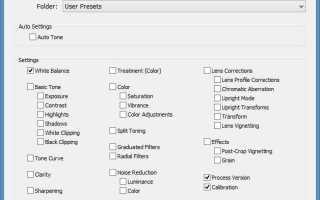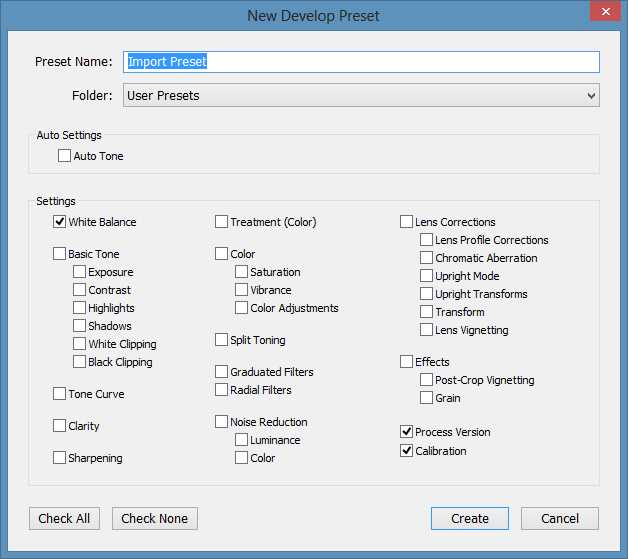
Файлы RAF, создаваемые камерами Fujifilm, содержат необработанные данные изображения с уникальным цветовым профилем, связанным с матрицами X-Trans. Эти сенсоры отличаются от традиционных байеровских структур, что требует специфической обработки для точной интерпретации цвета и детализации.
Lightroom поддерживает файлы RAF, однако корректная работа с ними возможна только при обновлении до актуальной версии. Минимальная поддержка начинается с Lightroom 5.4, но полноценная совместимость с моделями X-Trans III и новее достигается только в версиях CC 2015.8 и выше. Для камер типа X-T4, X-T5 или GFX 100S требуется версия Lightroom Classic 9.2 и новее.
Перед импортом RAF-файлов убедитесь, что установлен последняя версия Adobe Camera Raw (ACR), поскольку движок обработки изображений Lightroom напрямую зависит от ACR. Без этого возможны проблемы с отображением цвета, артефакты и снижение детализации, особенно при использовании профилей пленочных симуляций Fujifilm.
Рекомендуется отключить встроенную коррекцию шума и подавление муара в Lightroom для файлов с X-Trans, поскольку встроенные алгоритмы могут избыточно смягчать изображение. Вместо этого предпочтительно использовать ручную настройку резкости и шумоподавления для сохранения структуры деталей.
Для более точной передачи цвета используйте профиль Camera Matching, доступный в панели Profile модуля Develop. Эти профили имитируют фирменные режимы пленочной симуляции Fuji (например, Velvia, Astia, Classic Chrome) и адаптированы специально под формат RAF.
Проверка совместимости версии Lightroom с форматами RAF
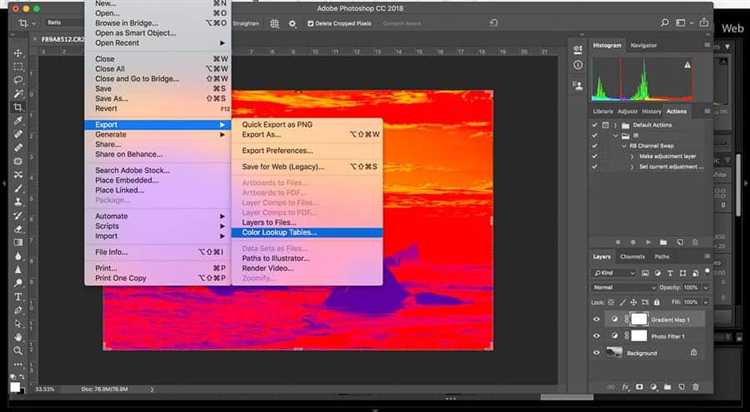
Откройте Lightroom и перейдите в меню «Справка» → «О Lightroom» (или «О Photoshop», если используете Lightroom Classic через Photoshop), чтобы узнать текущую версию ACR. Затем сравните её с официальным списком поддержки на сайте Adobe: каждая модель камеры сопровождается минимальной версией ACR, начиная с которой поддерживается её RAF-файл.
Например, для Fujifilm X-T5 требуется минимум Adobe Camera Raw 15.1, а значит Lightroom Classic версии ниже 12.1 не сможет корректно открыть её RAF-файлы. В этом случае потребуется обновление через Creative Cloud либо преобразование файлов в DNG через бесплатный Adobe DNG Converter, совместимый с вашей версией Lightroom.
Если камера только вышла, проверьте наличие обновления Lightroom. Adobe регулярно добавляет поддержку новых моделей, но задержка между релизом камеры и обновлением Lightroom может достигать нескольких недель.
Игнорирование проверки версии приводит к ошибкам импорта или некорректному отображению цвета и детализации. Всегда сверяйтесь с актуальной информацией Adobe перед началом обработки.
Установка последних обновлений Lightroom для поддержки новых моделей Fuji
Поддержка файлов RAF от новых камер Fujifilm напрямую зависит от актуальности версии Adobe Lightroom. Без обновления программа не распознает RAW-файлы, снятые на свежие модели, включая X-T50, X100VI и GFX100 II.
- Откройте Lightroom Classic или Lightroom (облачную версию).
- Перейдите в меню Help (Справка) и выберите Updates (Обновления).
- Запустится приложение Adobe Creative Cloud. Убедитесь, что вы вошли в свою учетную запись Adobe ID.
- Найдите Lightroom в списке установленных приложений. Если доступна новая версия, рядом появится кнопка Обновить.
- Нажмите Обновить и дождитесь завершения установки.
После обновления перезапустите Lightroom. Новые профили камер Fuji автоматически добавляются в модуль обработки RAW (Camera Raw), встроенный в Lightroom. Для проверки:
- Перейдите в модуль Develop.
- Откройте панель Profile и убедитесь в наличии профилей, соответствующих вашей модели камеры (например, Camera Provia/Standard для X-T50).
Если обновление не помогает, проверьте версию модуля Camera Raw:
- Откройте Photoshop → Help → About Plug-In → Camera Raw.
- Для поддержки новых моделей требуется версия Camera Raw не ниже 16.2.
Альтернативный способ – загрузить DNG Converter с сайта Adobe и предварительно конвертировать RAF-файлы в DNG, если обновление Lightroom невозможно.
Импорт файлов RAF в Lightroom без предварительной конверсии
Lightroom поддерживает прямой импорт файлов RAF, но требуется соблюдение ряда условий. Версия Lightroom должна быть не ниже 6.14 для базовой поддержки, однако полноценная совместимость с камерами Fujifilm X-Trans начинается с версии Lightroom Classic CC 7.3 и выше.
Перед импортом проверьте наличие актуального модуля Camera Raw. Для работы с RAF-файлами от моделей Fujifilm, выпущенных после 2020 года, требуется версия Camera Raw не ниже 13.1. Обновление осуществляется через Adobe Creative Cloud.
Используйте стандартный модуль импорта Lightroom:
- Подключите камеру или вставьте карту памяти в кардридер.
- В окне импорта выберите источник (устройство хранения).
- Убедитесь, что формат файлов определяется как RAF, а не JPEG или HEIC.
- Выберите опцию «Копировать» для сохранения файлов в выбранную директорию.
Для камер с матрицей X-Trans активируйте в настройках «Use Embedded Preview», чтобы исключить ненужную перекодировку при предварительном просмотре. Это обеспечит быструю загрузку миниатюр и исключит искажения на этапе импорта.
Файлы RAF импортируются без применения цветовых профилей по умолчанию. Чтобы избежать потери цветовой информации, в разделе Develop > Profile вручную выберите профиль Fujifilm, соответствующий режиму симуляции пленки, использованному в камере. Например, «Camera Classic Chrome» или «Camera Velvia/Vivid».
Использование Adobe DNG Converter не требуется, если соблюдены версии ПО. Конвертация в DNG может изменить алгоритм обработки цвета, особенно в тенях и при слабом освещении, что важно при работе с X-Trans-сенсорами.
Настройка профилей камеры Fuji внутри модуля Develop

После импорта RAF-файлов в Lightroom перейдите в модуль Develop и откройте панель «Profile» в блоке Basic. Нажмите на выпадающее меню профилей и выберите «Browse», чтобы получить доступ ко всем встроенным профилям камеры Fuji.
Lightroom автоматически определяет модель камеры и подгружает соответствующие профили – например, для X-T4 доступны профили Classic Chrome, Provia, Velvia, Astia, Acros и другие. Эти профили эмулируют фирменные плёнки Fujifilm и встроены в RAF-файл как метаданные, к которым Lightroom имеет доступ.
Выбор профиля производится до применения других настроек. Это критично, так как профиль определяет цветовую интерпретацию, контраст и тональную кривую. Рекомендуется сначала установить нужный профиль, затем приступать к коррекции экспозиции, баланса белого и локальным правкам.
Для чёрно-белой обработки лучше выбирать профиль Acros с одним из дополнительных фильтров – Y, R или G, которые имитируют цветовые фильтры для управления контрастом по зонам. Для насыщенной цветопередачи пейзажей подойдёт Velvia, а для универсальных сюжетов – Provia.
Настройки профиля можно сохранить в пресет, чтобы применять его автоматически при импорте RAF-файлов. Для этого после выбора нужного профиля создайте новый пресет, отметив только параметр «Treatment & Profile». Это ускоряет обработку и обеспечивает консистентность цветового стиля.
Проблемы с отображением цветов и способы их устранения
При открытии RAF-файлов в Lightroom часто возникают искажения цветопередачи. Основная причина – некорректная интерпретация цветовых профилей Fujifilm. Стандартный профиль Adobe Color может значительно отличаться от фирменных профилей камер Fuji, особенно в тенях и тёплых тонах.
Решение №1: использовать встроенные профили камеры. В модуле «Разработка» откройте панель «Профиль» и выберите соответствующий профиль из раздела «Camera Matching» – Camera Provia/Standard, Velvia/Vivid, Astia/Soft и т.д. Это позволит приблизиться к внешнему виду, который вы видите на дисплее камеры.
Решение №2: отключить автоматическую коррекцию Adobe. Lightroom по умолчанию применяет алгоритмы, которые могут искажать цвета. Откройте панель «Основные» и установите профиль Adobe Neutral для минимального вмешательства. Это даст чистую отправную точку для ручной настройки.
Решение №3: использовать DNG-конвертер. Преобразуйте RAF в DNG через бесплатный Adobe DNG Converter, предварительно выбрав опцию «Совместимость: Camera Raw 11.2 или новее». Некоторые пользователи отмечают более точную цветопередачу при работе с DNG-файлами в Lightroom.
Решение №4: корректировка баланса белого вручную. Автоматический WB в Lightroom часто уводит в холодные оттенки. Установите температуру и оттенок вручную, ориентируясь на реальные цвета сцены или используя серую карту.
Решение №5: создать пользовательский профиль ICC или LUT. Это наиболее точный способ получить контроль над цветом, особенно при работе в коммерческих проектах. Используйте X-Rite ColorChecker и софт для создания профиля, затем примените его через панель Calibration или в Photoshop.
Использование Adobe DNG Converter как обходного пути
Adobe DNG Converter позволяет конвертировать файлы RAF с камер Fuji в формат DNG, совместимый с Lightroom, особенно если версия Lightroom не поддерживает оригинальные RAF-файлы.
Шаги для конвертации: загрузите последнюю версию Adobe DNG Converter с официального сайта Adobe, установите программу и откройте её. Выберите папку с исходными RAF-файлами и укажите папку назначения для DNG. В настройках конвертации убедитесь, что выбрана опция сохранения исходных файлов в DNG без сжатия, чтобы не потерять качество.
После преобразования DNG-файлы можно импортировать в Lightroom без ограничений, что решает проблему несовместимости и ускоряет рабочий процесс. Такой метод особенно полезен при работе с устаревшими версиями Lightroom или при редких моделях камер Fuji, для которых поддержка напрямую отсутствует.
Рекомендуется регулярно обновлять Adobe DNG Converter для расширения поддержки новых моделей камер и улучшения стабильности конвертации.
Работа с сжатыми и несжатыми файлами RAF
Формат RAF от Fujifilm бывает двух типов: сжатый (Compressed) и несжатый (Uncompressed). В Lightroom поддержка обоих типов реализована с некоторыми нюансами. Сжатые RAF-файлы занимают меньше места за счет алгоритмов сжатия без потерь, что снижает требования к дисковому пространству и ускоряет импорт. Однако при этом могут наблюдаться минимальные артефакты при экстремальной обработке, особенно при повышении теней и снижении яркости.
Несжатые RAF-файлы сохраняют полный объем данных с матрицы, что обеспечивает максимальное качество исходного материала и расширенный динамический диапазон при работе с цветом и деталями. Это важно для продвинутой цветокоррекции и печати. Однако они существенно крупнее по размеру, что влияет на время загрузки и скорость работы в Lightroom, особенно на слабых системах.
Рекомендуется сохранять несжатые файлы при съемке в условиях сложного освещения или при необходимости максимальной детализации. Для повседневных снимков и быстрых обзоров можно использовать сжатые RAF, чтобы оптимизировать рабочий процесс.
При импорте в Lightroom следует проверять настройки конвертации и профили камеры, так как некорректное распознавание типа сжатия может привести к изменению цвета и резкости. В последних версиях Lightroom поддержка RAF улучшена, но лучше использовать обновления для корректной работы с новыми моделями камер Fujifilm.
Для ускорения обработки больших RAW-файлов можно использовать функции предварительной генерации превью и кэша, а также оптимизировать параметры графического ускорения. В случае замедления работы при работе с несжатыми RAF стоит рассмотреть использование внешних конвертеров для создания DNG с сохранением качества, что улучшит совместимость и производительность в Lightroom.
Сравнение отображения RAF-файлов в Lightroom и оригинальном ПО Fuji
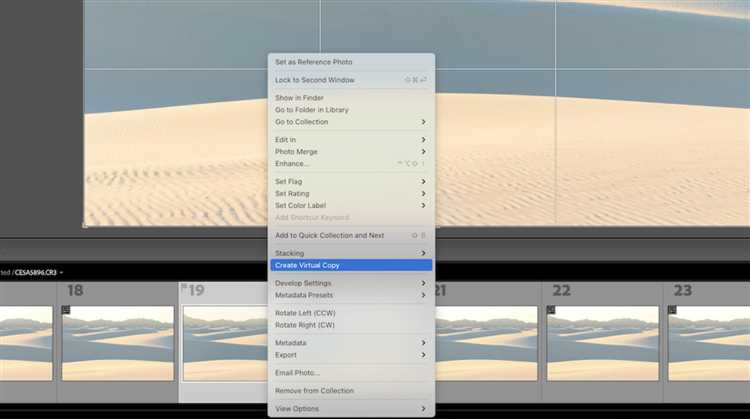
RAF-файлы, созданные камерами Fujifilm, содержат уникальные характеристики, связанные с цветопередачей и тональными переходами, которые фирменное ПО Fuji обрабатывает точнее, чем Lightroom. Lightroom применяет универсальные алгоритмы демозаики и профили цветокоррекции, что иногда приводит к отклонениям от оригинального видения снимка.
- Цветопередача: Fuji Software сохраняет фирменный стиль плёнки (например, Velvia, Provia, Astia) с точной передачей оттенков и насыщенности, особенно в красных и зелёных тонах. Lightroom по умолчанию интерпретирует цвета иначе, и для достижения сходства требуется ручная настройка профилей или использование сторонних пресетов.
- Детализация и резкость: Оригинальное ПО использует специализированный демозайк алгоритм, оптимизированный под структуру сенсора X-Trans. Lightroom, особенно в старых версиях, демонстрирует размытость и появление артефактов в мелких деталях, что ухудшает чёткость изображения.
- Баланс белого: Fuji Software обеспечивает более корректный баланс белого благодаря встроенной информации о камере и условиях съёмки. Lightroom иногда требует дополнительной ручной корректировки, особенно при сложном освещении.
- Работа с тенями и светами: Fuji ПО сохраняет тональные переходы с большей градацией и меньшим шумом, особенно в глубоких тенях. Lightroom при сильной коррекции контраста может создавать резкие переходы и цветовые искажения.
Рекомендации для оптимальной работы с RAF в Lightroom:
- Использовать последние версии Lightroom с обновлёнными профилями камер Fuji.
- Применять фирменные профили цвета или специализированные пресеты, имитирующие плёнку Fuji.
- В случаях, где критична точность цвета, производить первичную обработку в оригинальном ПО Fuji, а затем экспортировать TIFF или DNG для доработки в Lightroom.
- Регулярно сверять результаты с оригинальными файлами в фирменном просмотрщике, чтобы оценить отклонения и корректировать параметры обработки.
Вопрос-ответ:
Почему Lightroom не открывает файлы RAF с камеры Fuji напрямую?
Формат RAF — это RAW-файлы, которые содержат необработанные данные с сенсора камеры Fuji. Lightroom поддерживает работу с RAW, но иногда файлы RAF могут не открываться из-за отсутствия поддержки конкретной модели камеры или устаревшей версии программы. В таких случаях помогает обновление Lightroom до последней версии, где добавлена поддержка новых камер.
Как правильно импортировать RAF-файлы в Lightroom для редактирования?
Для работы с RAF-файлами нужно сначала скопировать их с карты памяти на компьютер, а затем использовать функцию импорта в Lightroom. Важно, чтобы Lightroom распознавал формат и модель камеры, иначе файлы могут не отобразиться или открыться некорректно. Если программа не видит файлы, попробуйте конвертировать RAF в DNG через Adobe DNG Converter, а затем открыть полученные файлы в Lightroom.
В чем разница между обработкой RAF-файлов в Lightroom и конвертацией их в другой формат?
Работа с RAF в Lightroom означает редактирование исходных данных без потери качества, так как RAW содержит максимальный объём информации с сенсора. Конвертация в другие форматы, например JPEG или TIFF, подразумевает преобразование и сжатие, что снижает гибкость последующей обработки. Поэтому рекомендуется работать с RAF напрямую в Lightroom, если программа поддерживает данный формат камеры.
Почему после обновления Lightroom RAF-файлы с Fuji открываются иначе, чем раньше?
Обновления Lightroom иногда включают новые профили обработки для камер Fuji, которые могут изменять цветопередачу и контраст изображений. Это связано с улучшениями алгоритмов распознавания и обработки RAW. Изменения направлены на более точную передачу цвета и детализации, но из-за этого снимки могут выглядеть иначе по сравнению с предыдущими версиями программы.
Какие альтернативные программы можно использовать, если Lightroom не поддерживает RAF-файлы с моей камерой Fuji?
Если Lightroom не справляется с файлами RAF, стоит попробовать специализированные RAW-конвертеры, такие как Capture One, ON1 Photo RAW или бесплатные RawTherapee и Darktable. Эти программы часто имеют более широкую поддержку различных камер и могут открыть файлы, с которыми Lightroom испытывает трудности.
Как открыть файлы RAF с камер Fuji в Lightroom, если программа их не распознаёт?
Файлы RAF — это формат сырого изображения, который используют камеры Fujifilm. Если Lightroom не открывает их напрямую, возможно, стоит обновить программу до последней версии, так как поддержка новых моделей и форматов появляется именно в обновлениях. Если обновление не помогает, можно предварительно конвертировать RAF в DNG с помощью бесплатной утилиты Adobe DNG Converter. После этого файлы без проблем откроются в Lightroom.
Влияет ли конвертация RAF в DNG на качество фотографий при работе в Lightroom?
Конвертация из RAF в DNG — это процесс преобразования сырого формата в универсальный RAW-формат, который поддерживается многими программами, включая Lightroom. При этом качество изображения сохраняется, так как DNG хранит все исходные данные без сжатия или изменения. Такой подход позволяет использовать все возможности обработки RAW-файлов без потерь, но при этом иногда появляется возможность экономить место на диске за счёт встроенного сжатия без ухудшения качества.